Cách chia sẻ vị trí trên Zalo đơn giản và dễ thực hiện nhất
Lê Văn Thuận - 15:11 07/07/2023
Góc kỹ thuậtViệc người dùng hiện nay, biết cách chia sẻ vị trí trên Zalo với mọi người là điều rất cần thiết. Bởi vì, thời đại phát triển, các tuyến đường, tuyến phố, con ngõ đã trở nên quá dày đặc mà người dùng không biết hết đường để di chuyển. Đôi khi bạn muốn ai đó sang nhà bạn chơi nhưng mà họ không biết di chuyển như thế nào? Nhờ tính năng chia sẻ vị trí trên Zalo mà bạn có thể chia sẻ vị trí hiện tại mình cho họ. Vậy hãy cùng chúng tôi tìm hiểu cách chia sẻ vị trí trên Zalo ngay sau đây nhé. Chỉ với một vài thao tác đơn giản là bạn đã có thể thực hiện thành công.
Lợi ích của việc chia sẻ vị trí trên Zalo
Zalo là một trong những nền tảng mạng xã hội đang được giới trẻ hiện nay ưa chuộng. Zalo cho phép người dùng nhắn tin và gọi điện miễn phí với những người cùng sử dụng nền tảng này. Với khả năng trò chuyện nhanh chóng giúp hàng triệu người dùng trên toàn thế giới kết nối với những người thân yêu của mình một cách dễ dàng.
Ngoài việc nhắn tin, gọi điện khả năng gửi định vị trên Zalo là một tính năng vô cùng tiện lợi mà không phải bất kỳ nền tảng kết nối xã hội nào cũng có thể làm được.
Với tính năng này, bạn sẽ có thể chia sẻ vị trí chính xác, tìm kiếm và theo dõi lộ trình di chuyển của người gửi. Từ đó, giúp cho người nhận tìm đường đi đến một địa điểm nào đó một cách nhanh chóng và thuận tiện hơn bao giờ hết.

Cách chia sẻ vị trí trên Zalo
Để chia sẻ vị trí trên Zalo, người dùng có thể thực hiện theo 3 cách sau đây để chia sẻ vị trí của mình cho những người thân thương nhé.
Trên điện thoại Android
Cách thực hiện:
Bước 1: Bạn sẽ truy cập ứng dụng Zalo trên điện thoại -> Chọn vào cuộc trò chuyện mà mình muốn gửi định vị -> Chọn vào biểu tượng dấu 3 chấm ở phía dưới bên phải màn hình.
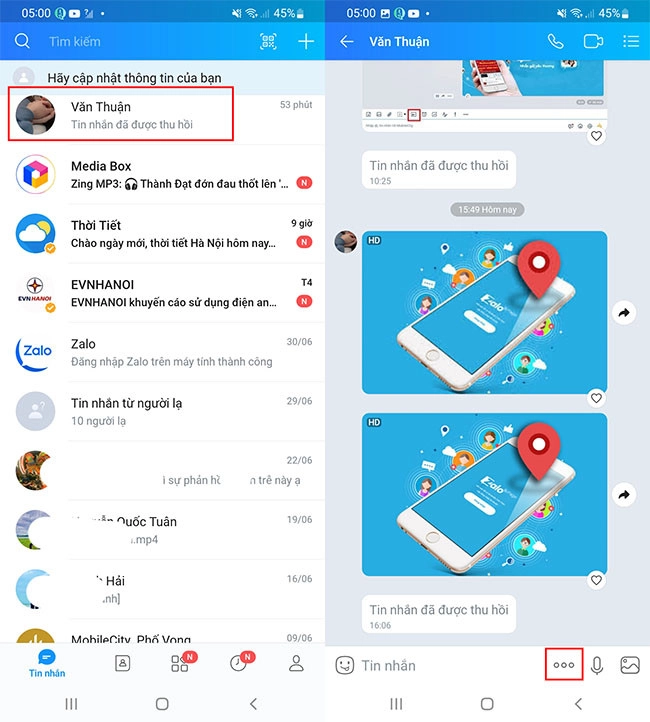
Bước 2: Tiếp theo, bạn sẽ chọn vào mục Vị trí. Lúc này hệ thống sẽ yêu cầu bạn quyền truy cập định vị và bạn có thể chọn 1 trong 2 mục sau: Trong khi dùng ứng dùng hoặc Chỉ lần này.
Để cho những lần tiếp theo bạn thực hiện và không muốn hệ thống thông báo quyền truy cập. Bạn sẽ chọn vào mục Trong khi dùng ứng dụng.
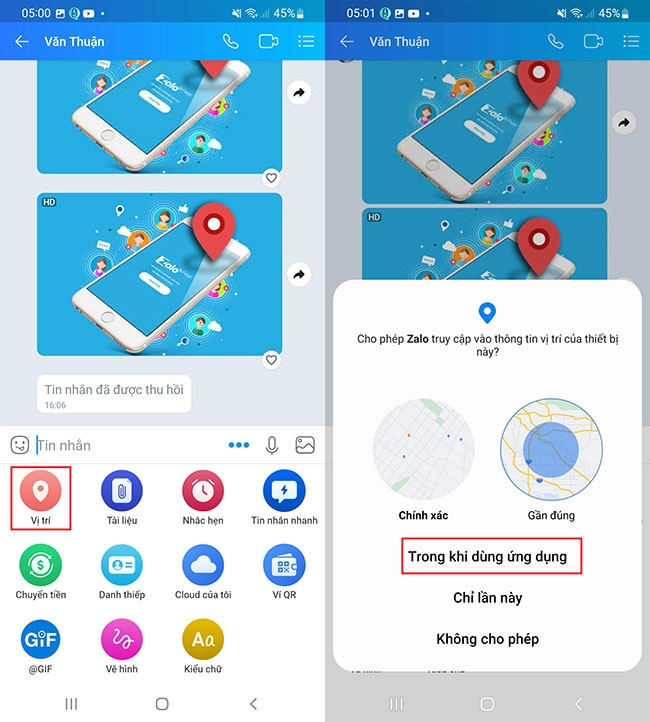
Bước 3: Tại đây bạn sẽ có kiểu chia sẻ vị trí: Chia sẻ hành trình trực tiếp và Gửi vị trí hiện tại của bạn.
Chia sẻ hành trình trực tiếp: Tại đây ạn sẽ chọn vào mục Chia sẻ hành trình trực tiếp -> Chọn khoảng thời gian mà mình muốn chia sẻ (15 phút, 1 giờ, 8 giờ). Lúc này vị trí trực tiếp của bạn sẽ được người nhận biết và theo dõi trực tiếp. Khi này, bạn di chuyển trên bất cứ đoạn đường nào thì họ đều biết.
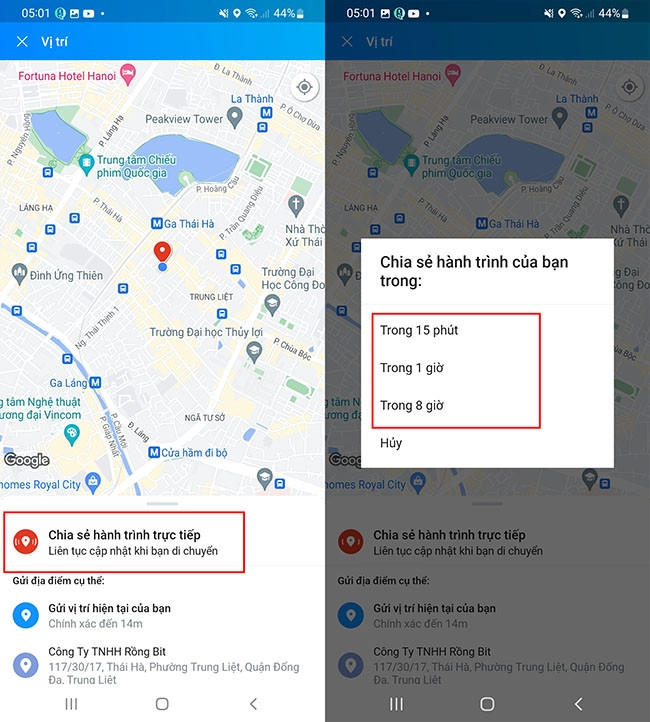
Nếu bạn muốn dừng chia sẻ vị trí chỉ cần chọn vào mục Dừng chia sẻ hành trình là bạn đã ngừng chia sẻ với người đó thành công.
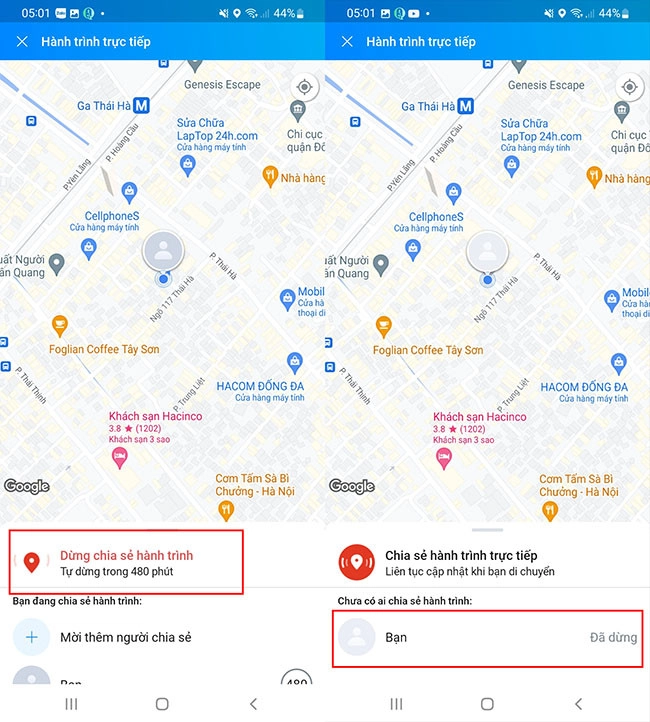
Gửi vị trí hiện tại của bạn: Bạn sẽ chọn vào mục Gửi vị trí hiện tại của bạn -> Chọn Gửi để xác nhận. Lúc này người nhận sẽ nhấn vào tin nhắn và biết được vị trí hiện tại của bạn thông qua ứng dụng Google Maps.
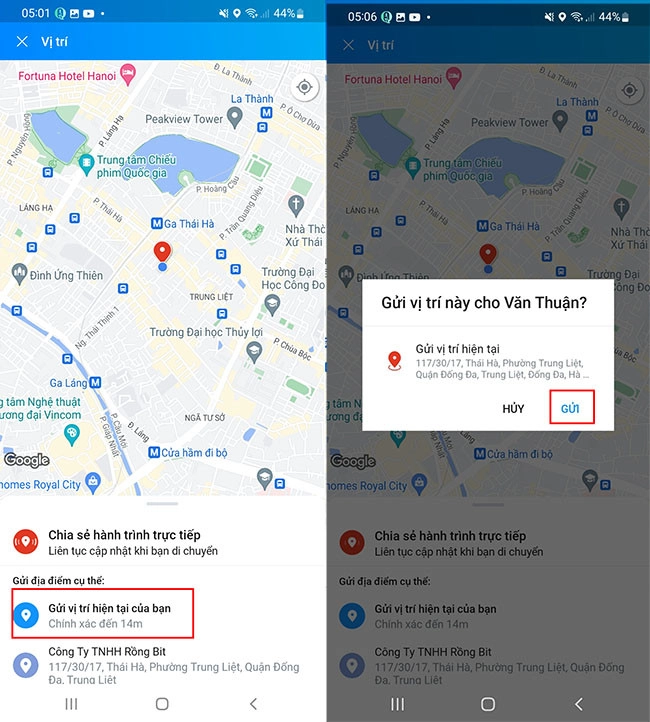
Có thể bạn quan tâm:
Trên điện thoại iPhone
Cách thực hiện:
Bước 1: Bạn sẽ truy cập Zalo trên màn hình điênn thoại -> Bạn sẽ chọn vào cuộc trò chuyện mà bạn muốn chia sẻ vị trí -> Chọn vào biểu tượng dấu ba chấm ở phía dưới bên phải màn hình -> Chọn mục Vị trí.
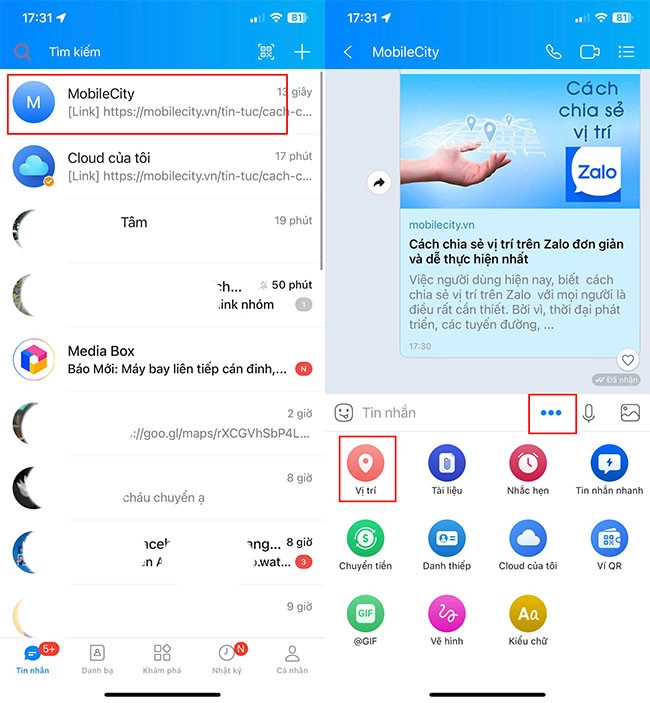
Bước 2: Nếu bạn chưa cấp phép cho Zalo quyền sử dụng định vị thì khi bạn chọn vào chia sẻ vị trí Zalo sẽ yêu cầu cấp phép truy cập. Tại đây bạn sẽ lựa chọn Cho phép một lần hoặc Cho phép khi dùng ứng dụng.
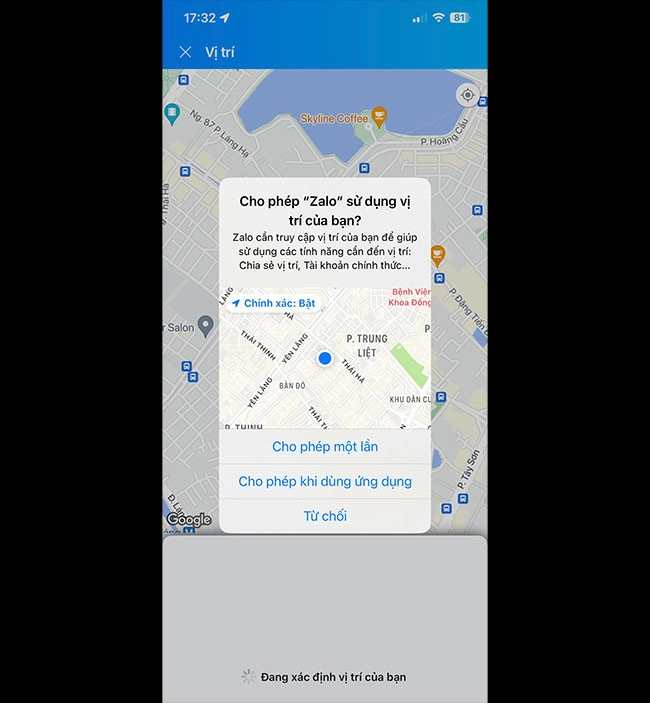
Bước 3: Để cho những lần tiếp theo bạn chia sẻ vị trí người khác mà không muốn Zalo yêu cầu quyền truy cập thì bạn sẽ truy cập vào mục Cài đặt trên màn hình điện thoại -> Kéo xuống và chọn vào ứng dụng Zalo -> Chọn Vị trí -> Chọn Luôn luôn.
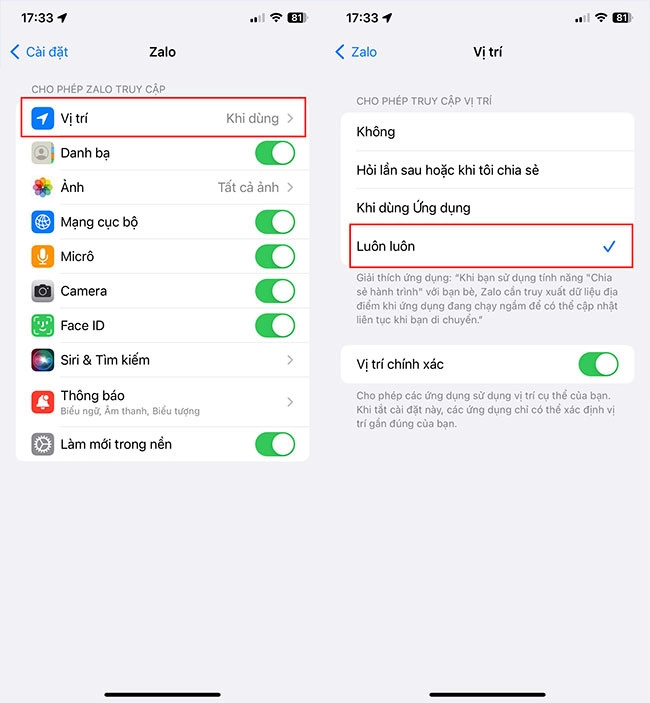
Bước 4: Tiến hành chia sẻ vị trí. Tại đây bạn sẽ có 2 sự lựa chọn: Chia sẻ hành trình trực tiếp và Vị trí hiện tại.
Chia sẻ hành trình trực tiếp: Bạn sẽ chọn vào mục Chia sẻ hành trình trực tiếp -> Chọn khoảng thời gian (15 phút, 1 giờ, 8 giờ) mà bạn muốn chia sẻ. Lúc này người nhận sẽ bấm vào tin nhắn thì họ sẽ thấy được hành trình trực tiếp của mình trên mọi lẻo đường.
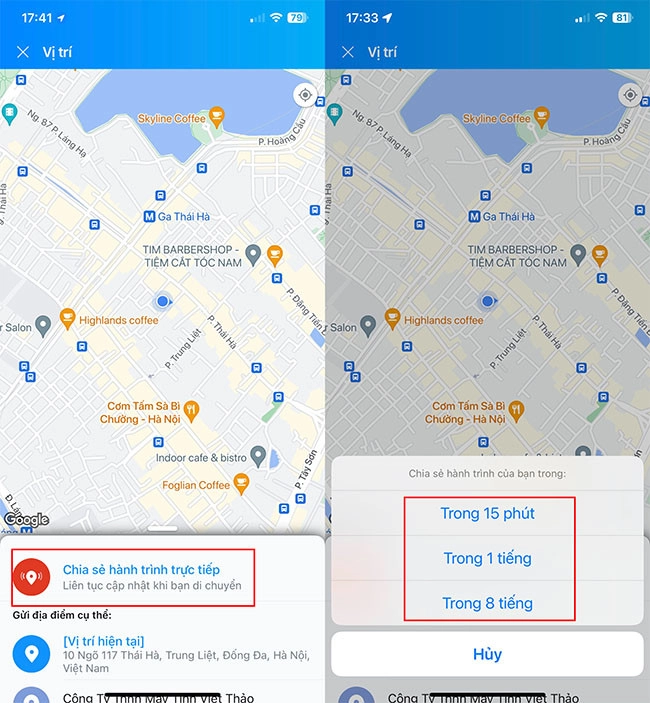
Nếu bạn muốn dừng chia sẻ vị trí chỉ cần chọn vào mục Dừng chia sẻ hành trình là bạn đã ngừng chia sẻ với người đó thành công.
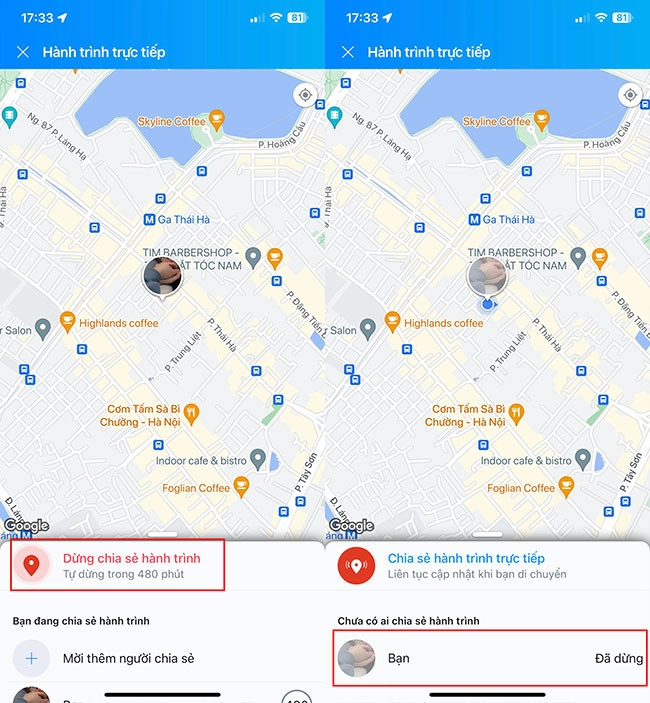
Chia sẻ vị trí hiện tại: Tại đây bạn sẽ chọn vào mục Vị trí hiện tại -> Chọn vào mục Gửi để xác nhận. Lúc này người được nhận sẽ bấm vào tin nhắn thì sẽ thấy vị trí hiện tại của mình.
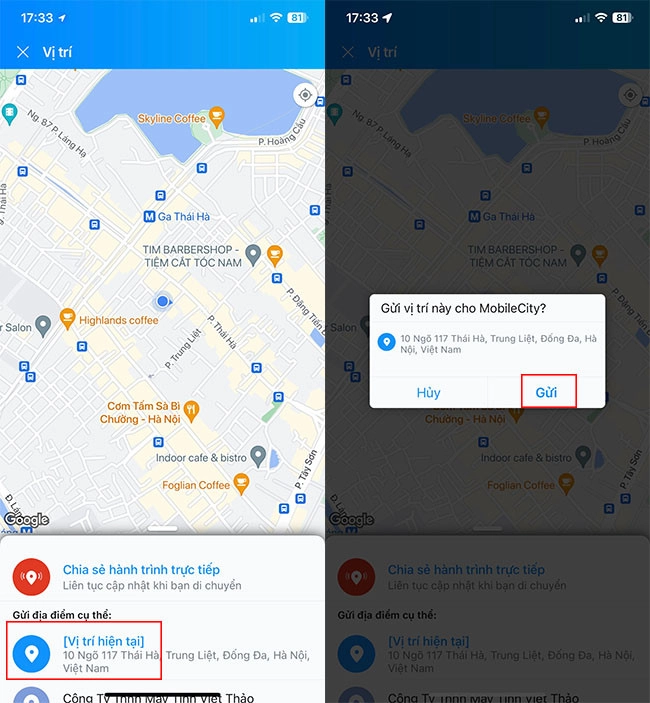
Vậy là chúng tôi đã hướng dẫn bạn cách thực hiện chia sẻ vị trí Zalo trên điện thoại iPhone. Cuối cùng, chúng tôi sẽ giới thiệu đến bạn cách chia sẻ vị trí trên máy tính qua Zalo.
Trên máy tính
Hiện tại, tính năng cia sẻ vị trí trên Zalo qua máy tính vẫn chưa được tích hợp trực tiếp. Chính vì vậy chúng ta sẽ cần phải thông qua Google Maps trên trang Web. Để có thể thực hiện được bạn cần tuân thủ các bước sau đây:
Lưu ý: Với việc thực hiện trên máy tính, bạn chỉ có thể chia sẻ vị trí hiện tại và không chia sẻ được hành trình trực tiếp như trên điện thoại.
Bước 1: Bạn sẽ truy cập vào đường dẫn https://www.google.com/maps để vào Google Maps -> Bạn sẽ chọn vào biểu tượng hình tròn bên góc phải bên dưới màn hình để xác định vị trí của bạn.
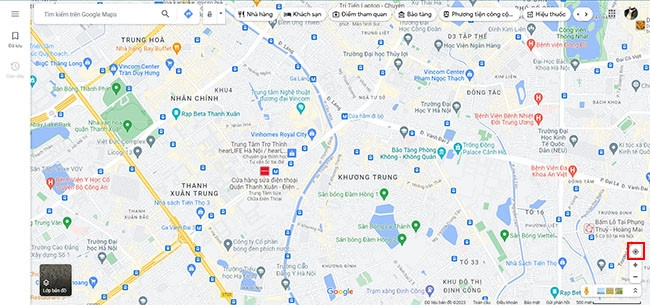
Bước 2: Sau khi đã định vị thành công, bạn sẽ click con trỏ vào vị trí đấy. Khi này trên màn hình sẽ xuất hiện một tab mới ra và bạn sẽ chọn vào mục Chia sẻ và copy link đấy lại.
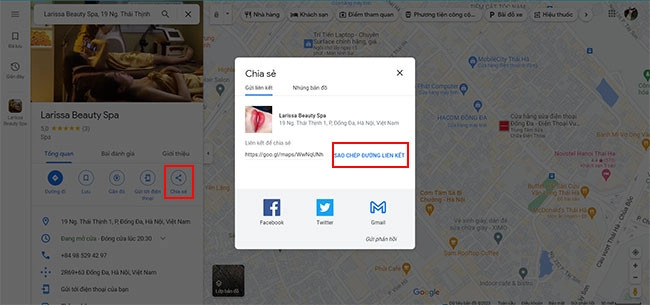
Bước 3: Sau đó bạn sẽ truy cập vào ứng dụng Zalo trên máy tính -> Chọn vào cuộc trò chuyện hay người cần gửi -> Dán link vừa mới copy vào -> Nhấn Gửi.
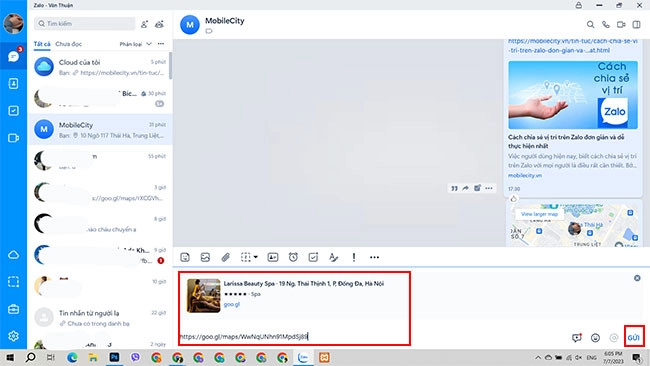
Lúc này người nhận sẽ nhấn vào link đó và họ sẽ thấy vị trí hiện tại của bạn thông qua Google Maps.
Trên đây là toàn bộ thông tin liên quan về các cách chia sẻ vị trí trên Zalo mà chúng tôi được biết. Hy vọng qua những thông tin này sẽ giúp bạn kết nối với mọi người trên mọi lẻo đường dài di chuyển. Đừng quên tham khảo chiếc điện thoại Xiaomi 13 Chính hãng đang được rất nhiều người quan tâm tại MobileCity!


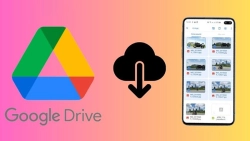


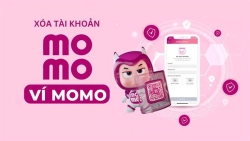











Hỏi đáp & đánh giá Cách chia sẻ vị trí trên Zalo đơn giản và dễ thực hiện nhất
0 đánh giá và hỏi đáp
Bạn có vấn đề cần tư vấn?
Gửi câu hỏi